- オンライン
Googleから手動ペナルティを受けた時の対処法
Googleから手動でペナルティを受けたかどうかは、Search Console の「手動による対策」より確認できる。
これは、Google のWEBスパムチームが検索順位を意図的に操作しようと見られるサイトやコンテンツを手動でスパム判定するものだ。
もしこの判定を受けてしまうと、検索ランキングに大きく影響を及ぼし、せっかくビッグキーワードで上位に表示されていたものが、検索結果から全く見られなくなる可能性も十分にある。
ただし、あくまで悪質なスパム行為を行っていた場合なので、もし通常通りサイト運用していて手動ペナルティを受けることがあったら、慌てずに対処しよう。
ここでは手動による対策に関する内容を図解で分かりやすくご紹介する。
注:ウェブマスターツールの名称が変更
Google は2015年5月20日にウェブマスター ツールの名称を Google Search Console に変更している。
Google は2015年5月20日にウェブマスター ツールの名称を Google Search Console に変更している。
目次
1.手動による対策画面へのアクセス方法
Search Console にログインして対象のサイトURLをクリックすると管理画面が表示される。この左側にあるメニューの「検索トラフィック」のなかにある「手動による対策」をクリックしよう。
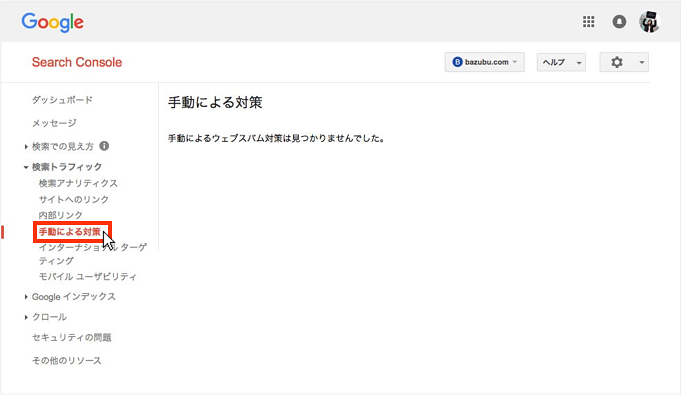
通常は上図の通り何も表示されないが、もし手動ペナルティを受けた時は次のように表示される。
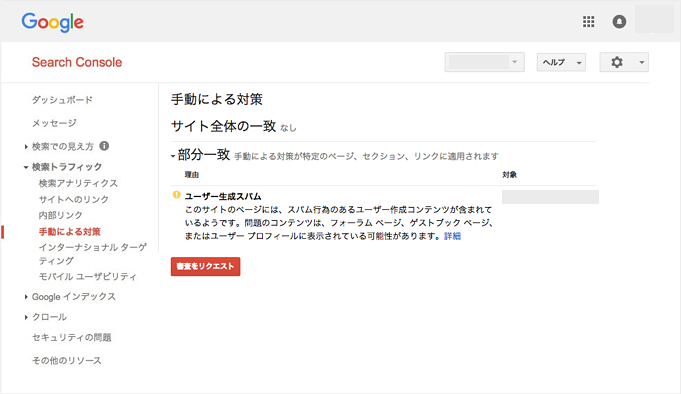
手動ペナルティを受けると、Search Console の管理画面上に新着メッセージとして通知されるので、ここを確認するとわかる。
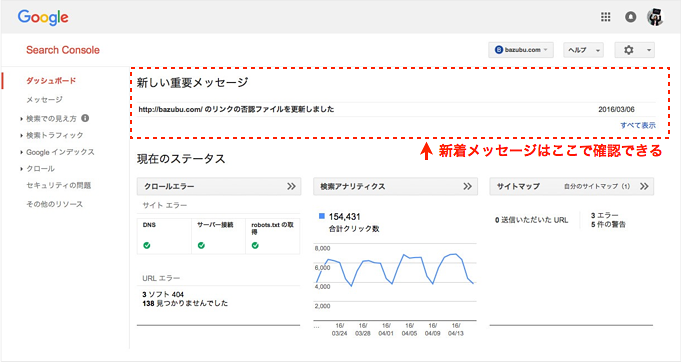
それではGoogleから手動でスパム判定を受けた時にどう対処したら良いのか?について解説していこう。
2.手動ペナルティを受けた時の対処法
もし手動ペナルティを受けたら、次の手順を行って対処しよう。
- スパム判定の内容の理解
- ガイドラインに準拠するよう対処
- Google にサイトの再審査をリクエスト
特に Google のサービスは日本語が分かりづらいことがあるので、初めての方でも理解しやすいように解説している。
2−1. スパム判定の内容を理解する
「手動による対策」画面に記載されている内容がわかりづらいことがある。ここでは初めての方でもわかるようにご紹介する。スパム判定の原因が分かれば対処へとスムーズに進みやすい。
まずGoogle が行う手動のスパム判定では大きく次の2種類がある。
- サイト全体の一致
- 部分一致
「サイト全体の一致」とはサイト全体が Google の掲げる品質ガイドラインに違反していることを指し、「部分一致」とはコンテンツやサイトへのリンクなどサイトの一部がスパムであることを指摘している。
手動による対策で表示される各スパムについては次の表を参考にしてほしい。
| No. | スパム項目 | 意味 |
| 1 | サイトへの不自然なリンク | あなたのサイト向けにGoogleのガイドラインに違反したリンクが貼り付けられていることを意味する。 |
| 2 | サイトへの不自然なリンク- リンクへ影響する対策を実施 | あなたのサイト向けにルール違反したリンクが貼り付けられている。そのリンクの一部は、サイト管理者でも制御できない可能性があるため、あなたの処置(リンク否認)が完了するまでGoogleでは検索結果の順位を上げないようにする。 |
| 3 | サイトからの不自然なリンク | あなたのサイトから外部へ不自然に過度なリンクを貼りつけている場合、この判定を受ける。 |
| 4 | ハッキングされたサイト | 第三者が不正にあなたのサイトのコンテンツを改ざん(ハッキング)した可能性がある場合、この判定を受ける。 |
| 5 | 価値のない質の低いコンテンツ | 内容が薄かったり、無断で複製したコンテンツを検出した時にこの判定結果が表示される。 |
| 6 | 悪質なスパム | 他サイトのコンテンツを丸ごとコピーして掲載したり、意味不明な文章を自動的に生成するなどの悪質なスパム行為に対してこの判定がある。 |
| 7 | ユーザー生成スパム | ブログへのスパムコメントやフォーラムサイトのスレッドにおけるスパム投稿を検知した時にこの判定をする。 |
| 8 | クローキング/不正なリダイレクト | 検索エンジンロボットに一般のユーザーとは異なるコンテンツにリダイレクトさせて見せる行為がこれにあたる。 |
| 9 | 隠しテキスト/キーワードの乱用 | その名の通りSEO対策と称してコンテンツ内に隠しテキスト(白背景に白のテキストで記載など)、不要に多くキーワードを使用する行為がこれにあたる。 |
| 10 | スパム行為のある無料ホスト | サーバー上のサイトの大半のコンテンツでスパム行為が行われている場合、そのサーバーのサービス自体をスパム対象とする可能性がある。 |
| 11 | スパム行為のある構造化マークアップ | マークアップとはHTMLやXMLなどのWEBページを作る言語のこと。リッチ スニペッチに関するガイドラインのコーディング違反の可能性がある場合、この判定を受ける。 |
リンクに関する以外のほとんどは、ブラックハットSEO会社レベルのスパム行為だ。しかしこの記事を読んでいる方の中には、ただ単にサイトを運営していたらなぜかスパム判定を受けた、という Google のガイドラインについてあまり知らない方もいるだろう。
そこで、次では手動ペナルティになりやすい不正リンクの対処について解説しよう。
2−2.ガイドラインに準拠した内容にする(不正な被リンクの対処法)
ここでは一般的に手動ペナルティが多いと予想される不正な被リンクの対処方法についてご紹介する。
その他の具体的な対処方法
不正な被リンク以外の具体的な対処法は、Google が各項目ごとに用意しているので『手動の対策』を確認しよう。
不正な被リンク以外の具体的な対処法は、Google が各項目ごとに用意しているので『手動の対策』を確認しよう。
2−2−1.違反したリンクを確認する
まずあなたのサイトに向けて貼られたリンクを確認しよう。これは Search Console を使うと簡単に取得できる。実際の操作については『サイトへのリンクの使い方』を読むと分かりやすい。
そして被リンク一覧を取得したら、不自然なドメイン名、またはURLがないかを全て確認する。被リンクのURL数が膨大な場合は、ドメインから確認するか、最新のリンクから確認した方が効率が良いだろう。
もし検索ランキングを意図的に操作するようなプログラムに参加していたら、それらのドメインやURLを全て洗い出そう。
2−2−2.リンクを解除してもらう
不正と思われるURLをまとめたら、サイト管理者に連絡して解除してもらおう。もし被リンクを貼る業者が分かっていれば、全てリンクを解除してもらうようにお願いする。
連絡方法としては、主に次の2つの方法がある。
- 問い合わせフォームから依頼する:URLをブラウザに直接入力するとホームページにアクセスできる。そこに設置されているだろうお問い合わせフォームから依頼する。
- サーバー会社に問い合わせる:サイト管理者に連絡できない場合、”whois”を使って連絡先情報を探そう。例えば「Whois ◯◯◯.com」というキーワードで検索すると情報が出てくる。たいてい Registrant Email や Administrative Contact に連絡先が表記されている。
2−2−3.解除できなかったリンクを処理する
サイト管理者に連絡がつかなかったものに関しては自分でリンクを解除しよう。Google ではリンクを解除するためのリンク否認ツールを提供している。
ただし、反映までに数週間、ケースによっては数ヶ月かかることがある。また、誤って関係ない被リンクの否認依頼かけると元に戻せないなので慎重に行うことだ。
まずリンク否認ツールにアクセスしよう。すると次の画面が表示されるので対象のドメインを選択して、「リンクの否認」をクリックする。
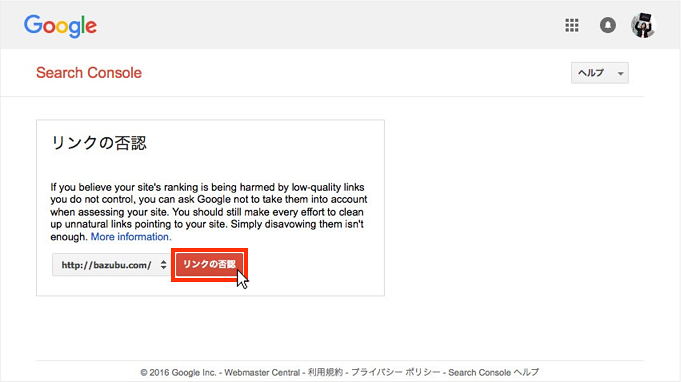
次に「リンクの否認」をクリックしよう。
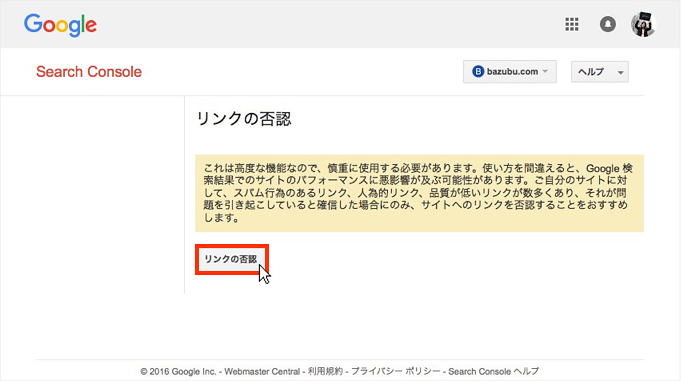
するとリンクに否認設定画面が表れる。URL一覧をまとめてtxtファイルに保存し、「ファイルを選択」をクリックしてtxtファイルを指定しよう。
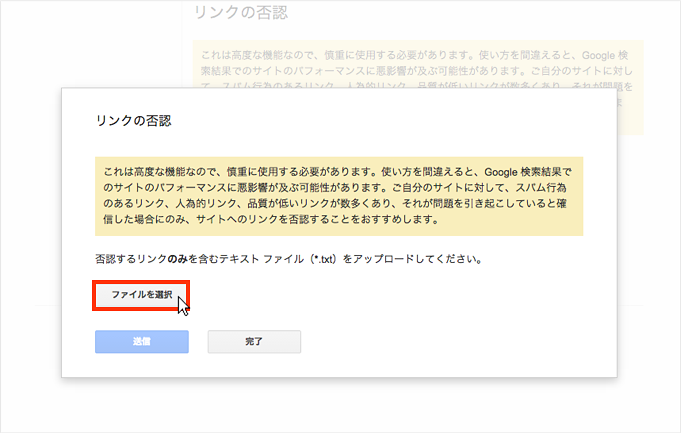
そして「送信」ボタンを押すとリンクの解除依頼が完了する。この後、特にメッセージの通知はないので、「サイトへのリンク」画面で定期的にチェックしよう。
2−3. Google にサイトの再審査をリクエストする
「サイトへのリンク」画面より不正な被リンクの解除が確認できたら、次の通り「審査をリクエスト」ボタンをクリックして、再審査の申請を行おう。
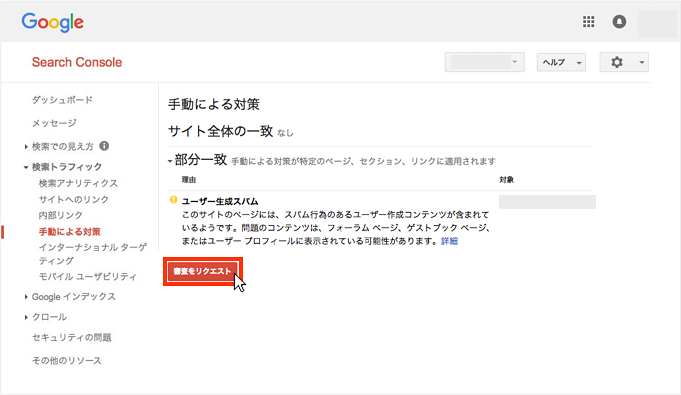
記載内容は次の3点にまとめよう。
- サイトの品質に関する問題(スパムと判定された内容)を正確に説明
- この問題を修正するために行った手順を記述
- 取り組んだ結果を分かりやすくまとめる
具体的な記載内容は、 Googleの提供する『再審査リクエスト』を確認しておこう。
無料eBook:バズ部式マーケティング
広告費を1/10にして売上を倍増させる全手法

広告に頼り切ったマーケティングの打開策としてコンテンツマーケティングについて調べているけれど、よく分からないと悩んでいませんか?
本書は弊社やクライアント様がコンテンツマーケティングに取り組み
- ・SEOのみで月間100万PV集めた方法
- ・平均6.92%のコンバージョン率が出た新規顧客獲得法
- ・CPLやCPAを大幅に改善した方法とそのからくり
など、コンテンツマーケティングの効果と、具体的な施策内容を全94ページに渡って詳細に解説しているものです。
ぜひ、貴社のWEBマーケティングにもご活用ください。













